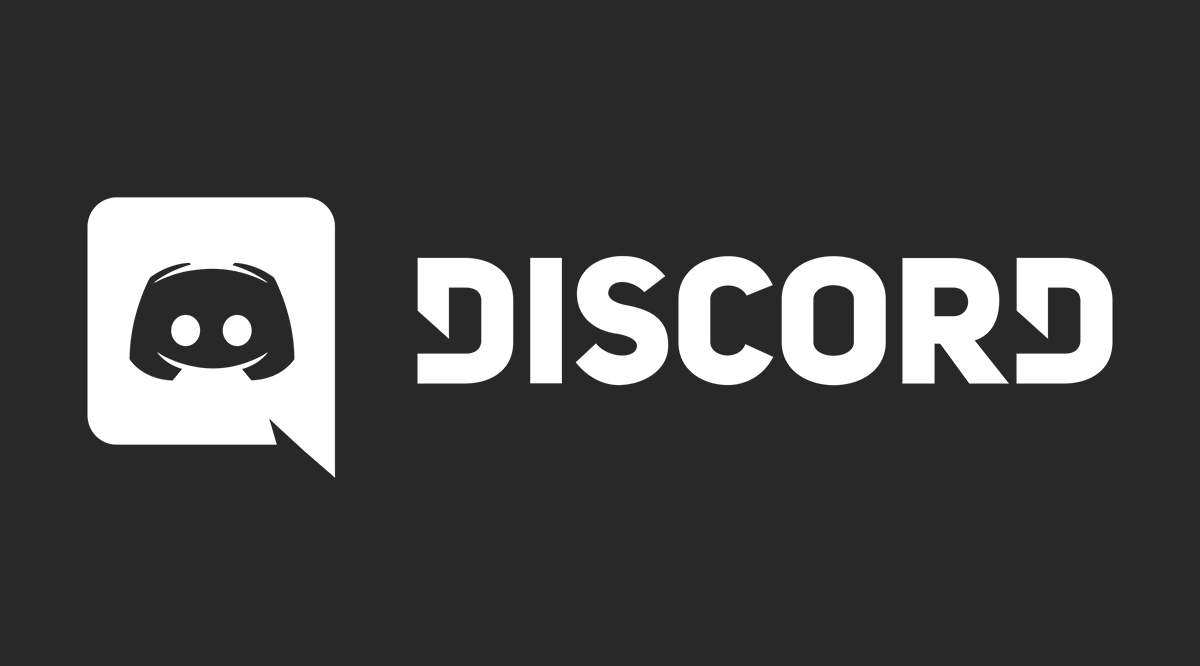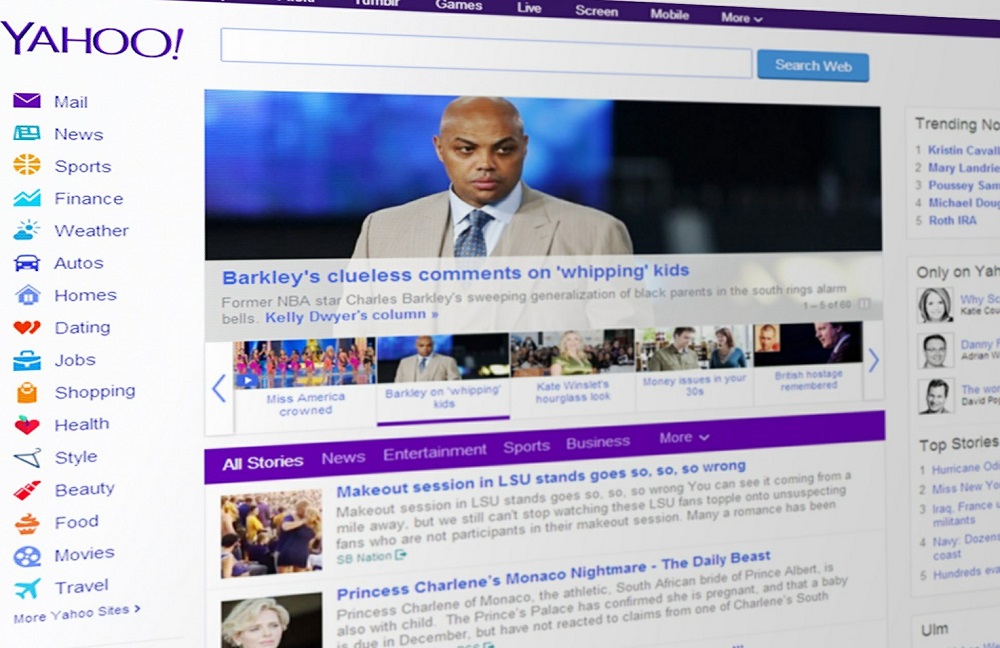Cihazınızın rastgele erişim belleği (RAM) hakkında konuştuğunuzda, aslında iki bölümden bahsediyorsunuz - RAM modülünüz ve RAM yuvalarınız. Her yuva belirli bir modülü at'a sığar, bu da belirli modül türlerinin sığmayacağı anlamına gelir.

Farklı RAM yuvası türlerini anlamak için, ne tür RAM modüllerinin mevcut olduğuna ve bunların nasıl farklılık gösterdiğine bakmamız gerekir. Bunu öğrendikten sonra, RAM yuvalarının neden birbirinden farklı olduğunu anlamak kolay olacaktır.
RAM Yuvası Nedir?
RAM yuvası, yuva veya bellek yuvası, bilgisayarınızın ana kartında RAM'inizi yerleştirebileceğiniz bir boşluktur. Anakart tipine bağlı olarak, dört adede kadar bellek yuvası olabilir. Yüksek katmanlı bir anakartınız varsa, daha fazlasına sahip olabilirsiniz.
En yaygın üç RAM türü vardır:
- SDRAM (Senkronize DRAM): Bilgisayarınızın sistem saatini kullanarak senkronize olan bir bellek türü.
- DDR (Çift Veri Hızı): Bilgisayarın belleğini ikiye katlayabilen saatin hem yükselen hem de düşen kenarını kullanır. DDR teknolojisinin en son sürümünü en yeni video ve bellek kartlarında bulacaksınız.
- DIMM (Çift Sıralı Bellek Modülü): Bu modül bir devre kartı ve ek bir RAM yongası içerir. SO-DIMM'ler, DIMM'nin en yeni sürümüdür ve genellikle dizüstü bilgisayarların bir parçasıdır.
RAM Yuvalarını Farklı Kılan Nedir?
RAM tarihi boyunca modüllerin fiziksel şekli değişti. Bu fiziksel değişiklikler, modülleri daha hızlı yapan şeydir. Aynı zamanda, değişiklikler RAM soketlerinin görünümünü de etkiledi. Değişikliklerden bazıları şunlardır:
- Farklı sayıda pin – Daha yeni RAM modüllerinde eskilerden daha fazla sayıda pin bulunur. Bu nedenle eski yuvalara yeni RAM modülleri takamazsınız.
- Pimler arasındaki farklı boşluk
- Anahtar yuvası yuvaları, konektör alanında farklı konumlardadır
- Farklı yükseklik ve uzunluk – Uzunluk, RAM yuvasına sığdığı veya sığmadığı için daha sorunludur. Herhangi bir yere sığması gerekmediğinden yükseklik aynı modül tipleri arasında bile farklılık gösterebilir.
- Girintiler ve şekiller – Daha yeni modüllerin kenarlarında bir girinti vardır, böylece onları kolayca çıkarabilirsiniz ve şekilleri de sürüme göre değişir.
Açıklanan Farklı RAM Modülü Türleri
Modüle bağlı olarak çeşitli RAM yuvaları vardır. Hadi baştan başlayalım:
- SDRAM: Bu modülün 64 bit veri yolu vardı ve çalışması için 3.3V'a ihtiyacı vardı. Önemli olan 168 pinli DIMM'e sahip olması, yani SDRAM slotunda 168 boş pin soketi olması.
- DDR1: İlk çift veri hızı belleğinde 184 pim vardı. 20. yüzyılın sonlarından 2005'e kadar popülerdi. Maksimum kapasitesi 1 GB idi ve AMD Soket A ve 939, Intel Soket 478 ve LGA 775 ve Soket 756'ya gitti.
- DDR2: Bu modül, DIMM başına 240 pime ve 4 GB'a kadar kapasiteye sahiptir. 2005'te DDR 1'in yerini aldı ve birkaç yıldır popülerdi. Intel LGA 775 ve AMD Soket AM2'yi destekledi.
- DDR3: Fiziksel olarak, bu modül öncekine benzer bir şekle sahiptir. 240 pime sahiptir, ancak daha yüksek bir frekans aralığı ve 8 GB'a kadar kapasite. Destekleyebilen RAM yuvaları arasında LGA 775, 1150, 1151, 1155, 1156 ve 2011 ile AMD AM1, 3, 3+, FM1, FM2 ve FM2+ bulunur.
- DDR4: Dördüncü nesil 288 pime sahiptir ve 16 GB'a kadar çıkabilir. Şu anda spektrumun en üst noktasında yer alıyor ve Intel LGA 2011-E3, 1151 ve AMD AM4 soketleriyle uyumlu.

RAM Yuvaları Gerçekten Önemli mi?
Bilgisayarınızı satın alırken aklınıza en son gelen şey RAM yuvaları olsa da, buna da bir göz atmanızda fayda var. Bazen bir anakart biraz daha eski olabilir, yani en son RAM modüllerini takamazsınız.
Ancak, bakmanız gereken daha önemli şey, anakartınızın kapasitesidir. Orta veya düşük seviyedeyse, yuvaların RAM modüllerinin eski sürümlerini destekleme olasılığı vardır.
Anakartınızın satın aldığınız RAM modülünü destekleyip desteklemeyeceğinden emin değilseniz, bir teknoloji uzmanına danışmalısınız. Genellikle, onlara verdiğiniz anakart özelliklerine göre tam olarak hangi RAM modülünü alacağınızı söyleyebileceklerdir.